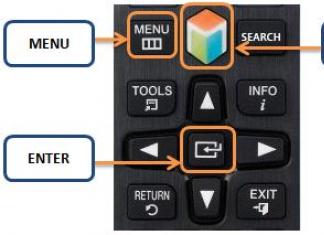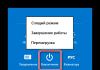Veel gebruikers van Android-smartphones klagen vaak over problemen met GPS. Sommigen beweren dat het een eeuwigheid kan duren voordat een smartphone hun locatie bepaalt, terwijl anderen beweren dat GPS helemaal niet werkt.
Meestal worden soortgelijke problemen ondervonden door gebruikers die hun smartphone hebben geflitst of die gloednieuwe Chinese gadgets hebben. Sommige mensen merken echter op dat ze ook problemen hebben met GPS op nieuwe gadgets van vertrouwde bedrijven.
In het artikel van vandaag zullen we kijken naar de redenen waarom GPS op een smartphone mogelijk slecht gaat werken of helemaal niet meer functioneert, en we zullen ook kijken naar verschillende oplossingen voor deze problemen.
Oké, laten we het hebben over de redenen waarom de navigator en GPS mogelijk niet goed werken op Android. Hier zijn verschillende redenen voor:
- gedeactiveerde GPS-module;
- walgelijke aangepaste firmware voor een smartphone;
- beschadigde GPS-module;
- ongepaste GPS-almanak;
GPS werkt niet meer op Android? Probeer onderstaande tips!
Oplossingen voor problemen met GPS op Android
Activeren van de GPS-module
Laten we dus beginnen met de eenvoudigste oplossing, die u waarschijnlijk al heeft bereikt. Vergeet niet de GPS-module te activeren voordat u de navigator op uw smartphone gebruikt. Bij het starten van sommige navigators kan deze module automatisch worden geactiveerd, maar in sommige gevallen moet de gebruiker dit zelfstandig doen. Zorg ervoor dat de GPS-module is geactiveerd en probeer de navigatie opnieuw te gebruiken.
Firmware-wijziging
Maar wat als deze module lijkt te werken, maar geolocatie nog steeds niet werkt? Als u onlangs uw smartphone opnieuw hebt geflashed, kan de reden in de firmware liggen. Lees recensies van andere gebruikers over deze firmwareversie en kijk of zij soortgelijke problemen hebben. Installeer een aantal beproefde Android-firmware op uw smartphone, waar GPS normaal werkt.
Heropname van de Almanak
Maar wat moet u doen als de GPS-module werkt en u uw apparaat niet opnieuw hebt geflasht? Zoals we bij de redenen vermeldden, klagen bezitters van Chinese smartphones vaak over slecht functionerende GPS. Op internet kun je bijvoorbeeld veel Meizu-smartphonegebruikers vinden met een soortgelijk probleem. Laten we aannemen dat u ongeveer hetzelfde apparaat heeft.
De reden voor problemen met GPS in Chinese smartphones is dat deze vaak een voor ons halfrond irrelevante almanak bevatten. Een almanak is een soort gegevens die door een GPS-satelliet worden verzonden en die de orbitale parameters van alle andere satellieten bevatten. Om het GPS-probleem in dit geval op te lossen, moet u de Almanak herschrijven. Dit kunt u doen door deze stappen te volgen:
- activeer A-GPS in de instellingen van uw smartphone en vervolgens GPS;
- ga vervolgens naar het Android-techniekmenu door de code *#*#4636#*#* in te voeren in het belmenu;
De notitie: Als de opgegeven geheime code niet werkt, moet u de code voor uw smartphone op internet achterhalen. Eigenaars van smartphones met een MTK-processor zullen nog steeds het hulpprogramma MobileuncleTools moeten gebruiken.
- zodra u het engineeringmenu opent, gaat u naar het tabblad genaamd “YGPS”;
- kijk nu eens naar "Satellieten" en controleer of er tekenen van een signaal verschijnen;
De notitie: verschijnen ze, dan is de theorie met de verkeerde Almanak bevestigd en kun je onderstaande stappen blijven volgen.
- ga naar het tabblad “Informatie” en druk één voor één op de volgende rij knoppen: vol → warm → heet → koud;
- vervolgens moet u op de knop “Start” klikken op het tabblad “NMEA Log”;
De notitie: het is precies deze actie die ervoor zorgt dat er een nieuwe almanak wordt opgenomen die overeenkomt met uw regio.
- ga nu terug naar het tabblad “Satellieten” en wacht tot zoveel mogelijk satellieten zijn gedetecteerd en de signaalschalen groen worden;
- zodra alle satellieten zijn gedetecteerd, keert u terug naar het tabblad “NMEA Log” en klikt u op de knop “Stop”.
Het probleem met de Almanak had opgelost moeten zijn. We hopen dat je hebt begrepen waarom de navigatie niet werkte op je Android-smartphone en dat je de werking van je GPS-module hebt gecorrigeerd. Welnu, als u heeft geprobeerd alle bovenstaande aanbevelingen op te volgen, maar het probleem met de navigatie is niet opgelost, dan raden wij u aan contact op te nemen met het dichtstbijzijnde servicecentrum, aangezien uw GPS-module mogelijk defect is.
Een typefout gevonden? Selecteer de tekst en druk op Ctrl + Enter
De aanwezigheid van een GPS-navigator in Android-smartphones of -tablets zal niemand verbazen. Een GPS-navigator op mobiele platforms heeft ook een voordeel: hij kan werken zonder verbinding te maken met een satelliet, maar alleen door met mobiele torens te werken, maar in dit geval kun je alleen locatiecoördinaten krijgen. Om uw locatie globaal te bepalen, zult u verbinding moeten maken met satellieten, zoals het geval was bij klassieke draagbare GPS.
GPS werkt niet op Android
Er kunnen zelfs veel redenen zijn waarom GPS niet werkt op Android, daarom sluiten we hardwarefouten (technische problemen) onmiddellijk uit, alleen een servicecentrum kan hier helpen.
- Onjuiste GPS-instelling. Dit gebeurt het vaakst. kunt u hier lezen. Met de applicatie kunt u de juiste GPS-instellingen testen GPS-test
- GPS werkt niet na knipperen. In dit geval gaan de GPS-instellingen verloren. Hoe de instellingen terug te zetten - lees het artikel op de bovenstaande link, het artikel bevat een video waarin alles in detail wordt beschreven.
- De eerste verbinding met satellieten is niet tot stand gebracht. In afgelegen gebieden kan dit proces tot een uur duren. Maar hiervoor moet u uw telefoon of tablet buiten of op een vensterbank leggen. Na het binden werkt GPS sneller.
- Android GPS werkt niet binnenshuis. Om precies te zijn: het kan werken, maar nogal zwak. Voor een correcte werking moet de GPS-module zich buiten bevinden en zichtbaar zijn voor de lucht.
- Hardwareproblemen. Als de module na alle manipulaties met de GPS-instellingen nog steeds geen tekenen van leven vertoont, neem dan contact op met een specialist in een servicecentrum.
Android-telefoons bevatten een GPS-module waarmee een groot aantal applicaties de locatie kunnen bepalen en ook door het gebied kunnen navigeren. De functionaliteit van een telefoon met GPS is groter dan die van een standaard externe draagbare GPS. Maar ze moeten het nog steeds correct kunnen gebruiken, zodat er geen vragen zijn over waarom GPS niet werkt op Android.
Hoe GPS werkt op een telefoon
Iets over hoe GPS werkt in een smartphone, zodat u begrijpt welke instellingen u moet instellen.
- Android-apps kunnen de locatie vinden met behulp van mobiele netwerktorens.
Als u naar de locatie-instellingen van uw Android-telefoon gaat, ziet u twee definitie-opties waaruit u kunt kiezen. Eén definitie wordt een netwerkpositie genoemd. Deze optie berekent coördinaten met behulp van zendmasten of via Wi-Fi. De voordelen van deze methode zijn onder meer de hoge werkingssnelheid, maar de nadelen zijn dat deze de locatie niet nauwkeurig aangeeft. Een langzamere methode is GPS-satellietnavigatie.
- Android-telefoons en -tablets gebruiken Ondersteunde GPS (aGPS).
Met deze technologie kunt u via het netwerk de positie van de satelliet achterhalen en tegelijkertijd veel sneller gegevens ontvangen.
- Android GPS kan werken zonder mobiele verbinding.
Van beheerders van diverse mobiele netwerken hoor je dat GPS niet werkt op Android als het zich niet in de buurt van zendmasten bevindt. Misschien, maar dit vereist de juiste instelling van de satellietnavigatie.
- Bij het voor het eerst bepalen van een positie (eerste fix) in gebieden die te afgelegen liggen, kost het tijd.
Dit proces kan op verschillende plaatsen tien seconden tot een uur duren. De eerste keer duurt altijd langer, maar bij volgende verbindingen gaat alles veel sneller
- Kaarten zijn belangrijk als Android GPS werkt.
Als u Google Maps opent zonder netwerkverbinding, geeft uw smartphone de foutmelding ‘Deze applicatie vereist een actief data-abonnement’ weer. Dit gebeurt ook bij andere applicaties; als de applicatie internetkaarten gebruikt, is een constante verbinding met het netwerk vereist.
- Android GPS zou de lucht duidelijk moeten kunnen zien.
Weinig mensen kennen deze regel. Maar degenen die met draagbare GPS hebben gewerkt, zijn hiermee bekend. Waarom werkt GPS niet? Dit komt omdat deze posities door satellieten worden verzonden, wat betekent dat de transmissiekwaliteit beter zal zijn als het signaal niet wordt verstoord door vloerplaten van huizen of metersdikke lagen aarde in de metro.
- Android GPS trekt de batterij van uw tablet of smartphone leeg.
Alles is hier eenvoudig. Wil je de batterijduur van je smartphone verlengen? Schakel vervolgens de GPS-module uit. Dit geldt ook voor andere modules. Niemand kan je natuurlijk vertellen hoe lang de gebruiksduur na het uitschakelen precies zal duren, maar het is in ieder geval niet overbodig als je GPS niet te vaak gebruikt.
Dit zijn de basisprincipes met betrekking tot de vraag hoe GPS werkt in een smartphone en tablet.
Moderne smartphones hebben standaard navigatiemodules ingebouwd. In de meeste gevallen werken ze vrij nauwkeurig. Schakel GPS in Instellingen in, start de Kaarten-app en binnen enkele minuten bepaalt het programma waar u zich bevindt. En als u de GPS niet hebt uitgeschakeld, duurt de bepaling enkele seconden.
Maar wat als GPS niet werkt? Hoe bepaal je dan de route, snelheid, je locatie? U hoeft zich niet te haasten om uw smartphone ter reparatie aan te bieden: meestal kan dit worden opgelost door de telefoon correct in te stellen.
Hulpdiensten
Naast de satellietontvanger zelf zijn hulpinstellingen soms erg handig voor het bepalen van je locatie. In de regel kunnen ze eenvoudig op de telefoon zelf worden ingeschakeld:
- A-GPS. Deze service downloadt uw locatiegegevens van internet met behulp van gegevens van de mobiele netwerken waarmee u bent verbonden. De nauwkeurigheid is uiteraard veel lager, maar het versnelt de nauwkeurige satellietbepaling.
- Wifi. Wist u niet dat u uw locatie ook kunt bepalen met behulp van gegevens uit Wi-Fi-netwerken?
- EPO. Hieronder echter meer hierover.
Wanneer maatwerk nodig is: een nieuwsgierigheid van Mediatek
Tegenwoordig is Mediatek (ook bekend als MTK) een van de leiders in de productie van mobiele processors. Zelfs reuzen als Sony, LG of HTC maken tegenwoordig smartphones met MTK-processors. Maar er was een tijd dat de processors van dit Taiwanese bedrijf alleen werden gebruikt in slechte iPhone-klonen of dual-SIM-kiezers.
In 2012-2014 bracht Mediatek behoorlijk behoorlijke chipsets uit, maar ze hadden constant een probleem: GPS werkte niet correct. Satellieten met dergelijke apparaten gedragen zich volgens het citaat: "Ik ben moeilijk te vinden, gemakkelijk te verliezen..."
Het ging allemaal om de instellingen van de hulpdienst van het EPO. Deze dienst, ontwikkeld door Mediatek, helpt bij het vooraf berekenen van de banen van navigatiesatellieten. Maar hier is het probleem: de standaard EPO-gegevens in Chinese telefoons zijn ontworpen voor Azië en falen bij gebruik in Europa!
Dit kan eenvoudig worden opgelost in moderne modellen. Laten we u eraan herinneren dat al deze instructies alleen geschikt zijn voor smartphones met MTK-processors:
- Open het Android-instellingenmenu
- Ga naar het gedeelte 'Tijd' en stel uw tijdzone handmatig in. Dit is nodig om de netwerklocatie tijdelijk te vermijden.
- Ga naar het gedeelte 'Mijn locatie', geef het systeem toegang tot geodata en vink de selectievakjes 'Op GPS-satellieten' en 'Op netwerkcoördinaten' aan.
- Ga met behulp van bestandsbeheer naar de hoofdmap van het geheugen en verwijder het bestand GPS.log en andere bestanden met de GPS-combinatie in de naam. Het is geen feit dat ze er zijn.
- Download en installeer de applicatie MTK Engineering Mode Start, waarmee u kunt inloggen op uw smartphone (https://play.google.com/store/apps/details?id=com.themonsterit.EngineerStarter&hl=ru).

- Ga naar een open ruimte met goed zicht. Er mogen geen hoge gebouwen of andere objecten in de buurt zijn die uw directe zicht op de lucht belemmeren. Het internet moet zijn ingeschakeld op de smartphone.
- Start de applicatie, selecteer MTK-instellingen, daarin het tabblad Locatie, daarin het EPO-item. Zoals je misschien al geraden hebt, werken we de EPO-gegevens bij voor ONZE tijdzone en tijd!
- Klik op de knop EPO (Downloaden). Het downloaden zou binnen enkele seconden moeten gebeuren, zelfs bij een zwakke verbinding.
- Keer terug naar het gedeelte Locatie en selecteer het tabblad YGPS. Druk op het tabblad Informatie achtereenvolgens op de knoppen Koud, Warm, Heet en Volledig. Met hun hulp wordt informatie over de locatie van satellieten in een baan om de aarde bijgewerkt, dus elke keer moet je wachten tot de gegevens zijn geladen. Gelukkig is het een kwestie van seconden.

- Klik op hetzelfde tabblad op de knop AGPS Opnieuw opstarten. De AGPS-ondersteuningsdienst zal nu rekening houden met reeds gedownloade gegevens en de positie van de satellieten nauwkeuriger bepalen.
- Ga naar het aangrenzende tabblad NMEA LOG en klik op de knop Start. Ga daarna naar het tabblad Satellieten. U zult zien hoe het systeem satellieten detecteert. Dit proces duurt 15-20 minuten, gedurende welke tijd de satellietpictogrammen van rood naar groen veranderen. Zorg ervoor dat het scherm gedurende deze tijd niet wordt uitgeschakeld, of beter nog, schakel de slaapmodus helemaal uit. Wanneer alle (of de meeste) satellieten groen worden, keert u terug naar het tabblad NMEA Log en klikt u op Stop.
- Start uw smartphone opnieuw op.
Ja, dit is verre van de gemakkelijkste procedure. Afhankelijk van de versie van de MTK-processor (we hebben de stappen voor het MT6592-platform beschreven) kan de procedure enigszins verschillen, maar blijft in essentie hetzelfde. Maar na deze stappen werkt GPS op uw smartphone prima.
Veel mensen willen weten hoe ze de GPS-ontvangst op Android-apparaten kunnen verbeteren als navigatietoepassingen problemen ondervinden. Meestal is een zwak signaal het gevolg van hardwareproblemen, maar soms kan het probleem worden opgelost door de systeeminstellingen aan te passen.
Navigatordiagnostiek
Data-lazy-type="image" data-src="http://androidkak.ru/wp-content/uploads/2017/07/GPS-nastroyka1-300x178.png" alt="GPS-navigatie" width="300" height="178">
!}
 Om te bepalen waarom het signaal zwakker is geworden, moet u de applicatie installeren GPS-benodigdheden. In het hoofdmenu van het programma, op het tabblad Satellieten, kunt u de lijst met beschikbare satellieten bekijken. Als het scherm leeg is, zijn er slechts 2 opties:
Om te bepalen waarom het signaal zwakker is geworden, moet u de applicatie installeren GPS-benodigdheden. In het hoofdmenu van het programma, op het tabblad Satellieten, kunt u de lijst met beschikbare satellieten bekijken. Als het scherm leeg is, zijn er slechts 2 opties:
- er zijn objecten in de buurt die interferentie veroorzaken;
- Het navigatiesysteem werkt niet correct vanwege hardwareproblemen.
Soms laat het gadget zien dat het verbonden is met een satelliet, ook al is deze niet meer binnen bereik. Om het apparaat met een beschikbaar apparaat te verbinden, moet u de applicatie installeren GPS-status en gereedschapskist of iets soortgelijks. Vervolgens moet u het volgende doen:
- Klik op het toepassingswerkgebied. Vervolgens - naar het moersleutelpictogram dat verschijnt.
- Selecteer A-GPS-status beheren.
- Klik op Opnieuw instellen.
- Nadat het opnieuw instellen is voltooid, keert u terug naar het vorige menu en selecteert u Downloaden.
Hierdoor worden de gegevens van het navigatiesysteem bijgewerkt. Als dit de fout helpt oplossen, herhaalt u de procedure de volgende keer dat er een fout optreedt.
Versnelling van coördinatenberekeningen
Data-lazy-type="image" data-src="http://androidkak.ru/wp-content/uploads/2017/09/Gps1.jpg" alt="a-gps" width="170">!}  GPS bepaalt de positie van een object op basis van gegevens ontvangen van satellieten. Er zijn veel factoren die de ontvangst van signalen beïnvloeden, en daarmee de snelheid en nauwkeurigheid van het bepalen van coördinaten. Het belangrijkste is informatie over de locatie van de satellieten op dit moment. Bij afwezigheid van deze gegevens kan de tijd voor het berekenen van coördinaten oplopen tot enkele tientallen minuten.
GPS bepaalt de positie van een object op basis van gegevens ontvangen van satellieten. Er zijn veel factoren die de ontvangst van signalen beïnvloeden, en daarmee de snelheid en nauwkeurigheid van het bepalen van coördinaten. Het belangrijkste is informatie over de locatie van de satellieten op dit moment. Bij afwezigheid van deze gegevens kan de tijd voor het berekenen van coördinaten oplopen tot enkele tientallen minuten.
Technologie is uitgevonden om het probleem op te lossen A-GPS. Het verzendt satellietlocatiegegevens van de server naar de smartphone. Omdat de binnenlandse markt gevuld is met apparaten die in China zijn gemaakt, zijn de daar aangegeven adressen niet lokaal.
Om de snelheid van locatiebepaling te verhogen, moet u de serverinformatie in het systeembestand gps.conf wijzigen. Dit kan handmatig worden gedaan, waarbij elke regel code wordt bewerkt. Maar het is veel sneller om een kant-en-klaar bestand te downloaden met de serveradressen van het land waarin de gebruiker zich bevindt.
Om dit probleem op te lossen, zijn de volgende voorwaarden noodzakelijk:
- Internet toegang;
- root-toegang hebben;
- een bestandsbeheerder geïnstalleerd op de smartphone (bijvoorbeeld Root Explorer);
- gps.conf-bestand met serveradressen;
- aanvraag voor testresultaten.
Sommige gebruikers worden geconfronteerd met het probleem dat GPS niet werkt. Wat te doen in zo’n situatie?
Als GPS niet werkt op Android, kan de reden verborgen zijn in de navigatiemodule. Dit probleem komt het vaakst voor bij beginners die nog niet volledig begrijpen hoe de telefoon werkt. Het probleem oplossen:
- Activeer de navigatie door het bovenste gordijn te verschuiven, waar alle benodigde pictogrammen verborgen zijn
- Activeer het item “Geodata”.
- Schakel nu een navigatieprogramma in en begin het te gebruiken
Sommige applicaties laten gebruikers trouwens weten dat de ontvangst van geodata is uitgeschakeld. Navitel bijvoorbeeld. Ze geven een speciale waarschuwing weer en gaan zelfs onmiddellijk naar het navigatie-activeringsmenu. Als alles klaar is, kun je beginnen met het plannen van de route.
Na het inschakelen van geolocatie en instellingen is er geen resultaat? Het probleem hier is hoogstwaarschijnlijk uw ongeduld. Als u de GPS-module voor de eerste keer hebt gestart, wacht dan ongeveer 15 minuten. Gedurende deze tijd verwerkt de elektronica de informatie van de satellieten. Alle andere lanceringen zullen veel sneller worden uitgevoerd.
U moet hetzelfde doen als uw navigator in een ander gebied werkte en u deze uitgeschakeld had. Het apparaat heeft tijd nodig om zijn positie te bepalen.
Redenen waarom GPS niet werkt op Android

- Als u probeert uw plaats onderweg dan een stop waard En een beetje staan de navigator kon afstemmen. Voor sommige apparaten De chips zijn enigszins traag, dus het duurt enige tijd om ze op te zetten
- Je bent een gebouw binnengegaan, maar GPS werkt niet door dikke muren.
- Je bent de zone binnengegaan nadelig beïnvloeden signaalontvangst - veel bomen, rotsen of hoge gebouwen. In dit geval hoeft u alleen maar naar de open ruimte te gaan
- Als de optie niet is geactiveerd, heeft u een directe route naar een specialist, want als er problemen optreden met GPS, namelijk als deze voorheen goed werkte en plotseling stopte, duidt dit op interne storingen
- Als u geen contact wilt opnemen met een servicecentrum, voer dan eerst een fabrieksreset uit, misschien lost dit het probleem op
Gebruik GPS Test om het signaalontvangstniveau te controleren. Als de geolocatie-optie is geactiveerd, de chip zelf werkt en u zich buiten bevindt, toont de kaart u de punten waar de satellieten zich bevinden.
Video: GPS instellen en testen op een Android-smartphone